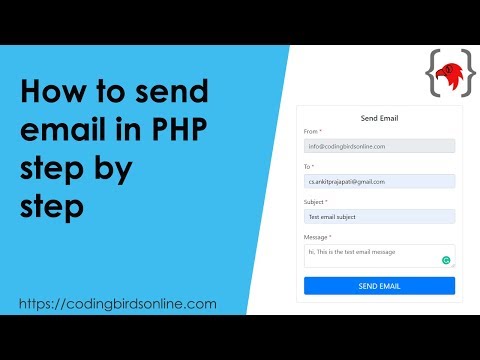Как изменить параметры PHP | REG.RU
Как установить PHP на хостинг
Поддержка PHP присутствует на всех тарифных планах Hosting Linux, кроме Host-Lite. Если у вас Host-Lite, чтобы включить поддержку PHP, повысьте тарифный план.
Как изменить параметры PHP
Для каждой версии PHP можно установить свои параметры. Инструкция для изменения параметров PHP подходит, только если у вас есть услуга хостинга Linux. Вы можете попробовать бесплатный хостинг для сайтов HTML с поддержкой PHP и MySQL в течение 14 дней тестового периода.
Чтобы изменить настройки PHP, нужно установить на файл php.ini права 600 (rw——-) или 644 (rw-r—r—) и затем внести в него изменения.
Чтобы установить права и внести изменения, следуйте инструкции для вашей хостинг-панели:
ISPmanager
cPanel
Plesk
-
1.
Войдите в панель управления хостингом.

-
2.
Выполнение этого шага зависит от пути, по которому хранятся настройки PHP. Подробнее в статье Где находятся настройки версий PHP в ISPmanager.
Если вы храните настройки PHP отдельно для каждого домена по пути /var/www/php-bin/имя-домена/php.ini, перейдите в раздел Менеджер файлов и откройте каталог /var/www/php-bin/имя-домена/. Выберите файл php.ini, наведите курсор на Редактировать и нажмите Атрибуты:
Измените права файла на 600 или 644 и кликните Ok:
Если вы используете общую версию PHP и храните настройки для всех доменов по пути /var/www/php-bin-php(номер-версии-PHP)/php.ini, перейдите в раздел Менеджер файлов и откройте каталог /var/www/php-bin-php(номер-версии-PHP)/. Выберите файл php.ini, наведите курсор на Редактировать и нажмите Атрибуты:
Измените права файла на 600 или 644 и кликните Ok:
- org/HowToStep»>
3.
Откройте файл php.ini и внесите необходимые изменения. Примеры изменений приведены в раскрывающихся блоках ниже.
-
4.
Сохраните изменения и закройте файл.
Обратите внимание: если вид вашей панели управления отличается от представленного в статье, в разделе «Основная информация» переключите тему с paper_lantern на jupiter.
-
1.
Войдите в панель управления хостингом.
В разделе «Файлы» нажмите Менеджер файлов. Перейдите в каталог php-bin/имя-домена. Измените права файла php.ini на 0600 или 0644. Нажмите Save:
- org/HowToStep»>
3.
Откройте файл php.ini и внесите необходимые изменения. Примеры изменений приведены в раскрывающихся блоках ниже.
-
4.
Сохраните изменения и закройте файл.
Обратите внимание! Если внешний вид вашей панели управления отличается от представленного в инструкции, перейдите в раздел «Сайты и домены» и в правом верхнем углу измените вид на «Активный».
-
1.
Войдите в панель управления хостингом.
-
2.
В разделе «Файлы» перейдите в каталог etc/имя-домена. Измените права файла php.ini: в строке «Владелец» поставьте чекбоксы Чтение и Запись, в строках «Группа» и «Остальные» поставьте чекбокс Чтение.
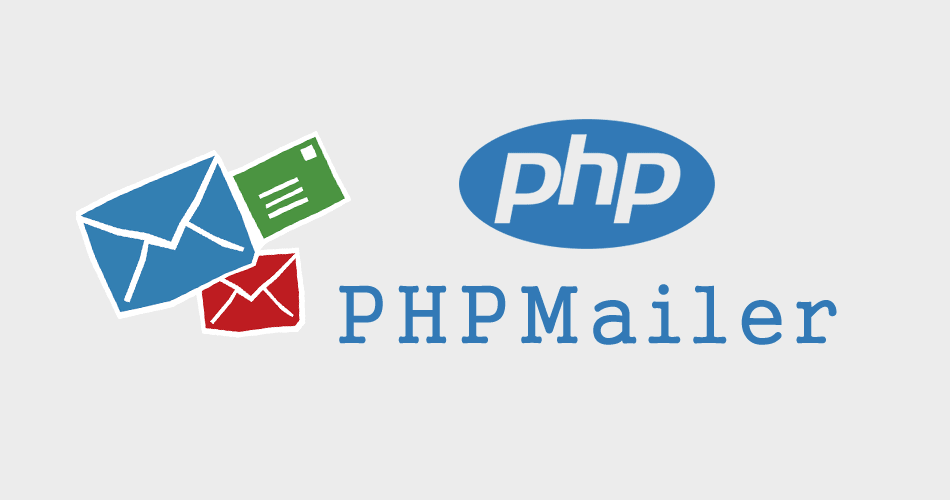 Нажмите Применить:
Нажмите Применить:
-
3.
Откройте файл
-
4.
Сохраните изменения и закройте файл.
Готово, изменения вступят в силу в течение минуты.
Примеры изменений настроек PHP
Основные директивы для настройки файла php.ini описаны в статье Настройка файла php.ini.
Как увеличить memory_limit (лимит памяти)
Чтобы предотвратить ситуацию, когда скрипт с плохим синтаксисом занимает всю доступную память сервера, нужно настроить директиву memory_limit. Она задаёт максимально допустимый объём памяти в байтах, который разрешается использовать скрипту. Некоторые CMS и плагины требуют установки определённого значения memory_limit.
Некоторые CMS и плагины требуют установки определённого значения memory_limit.
Пример:
memory_limit= 512M
Обратите внимание: на виртуальном хостинге есть технические ограничения на максимальный размер оперативной памяти на один процесс. Ограничения для каждого тарифа приведены на странице Технические характеристики хостинга.
Если данного порога вам не хватает, вы можете:
- повысить тариф хостинга с увеличением памяти: Как повысить тарифный план хостинга,
- перейти на VPS-хостинг и самостоятельно сконфигурировать сервер с необходимыми настройками: Как перейти с виртуального хостинга на VPS-хостинг.
Как увеличить max_execution_time
Чтобы предотвратить торможение сервера из-за скриптов с плохим синтаксисом, нужно настроить директиву max_execution_time. Она задаёт максимальное время в секундах, в течение которого скрипт должен полностью загрузиться. Если скрипт не загружается, анализатор синтаксиса завершает работу скрипта.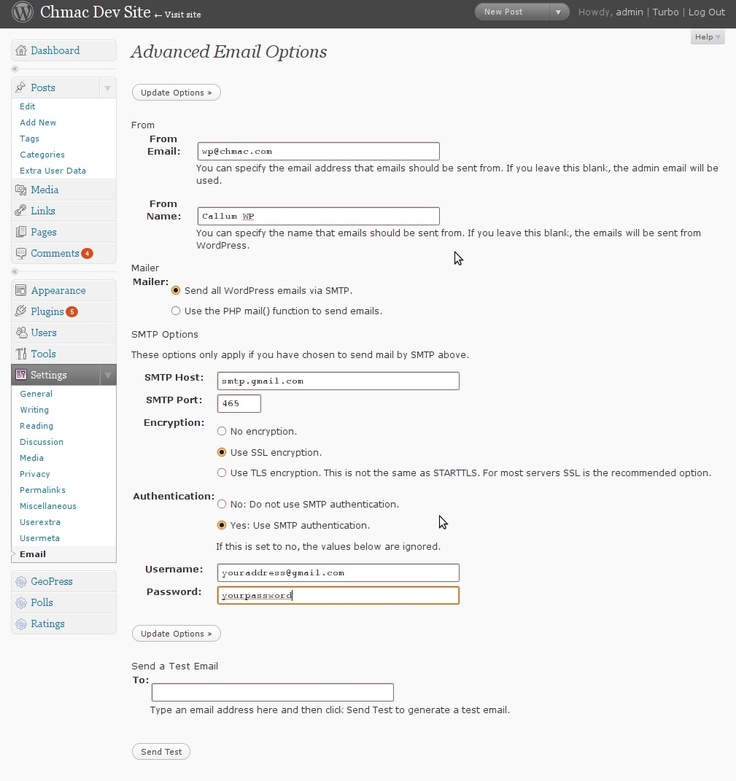
Пример:
max_execution_time = 60
Как увеличить upload_max_filesize (максимальный размер закачиваемого файла)
С помощью директивы upload_max_filesize вы можете увеличить максимальный размер закачиваемого файла. На виртуальном хостинге можно загружать файлы размером до 256 МБ.
Пример:
upload_max_filesize = 256M
Если вам требуется загрузить файл размером более 256 МБ:
- загрузите файл через протокол FTP или через панель управления хостингом,
- перейдите на VPS-хостинг и самостоятельно сконфигурируйте сервер с необходимым значением загружаемого файла: Как перейти с виртуального хостинга на VPS-хостинг.
Как изменить max_input_vars
Директива max_input_vars задаёт количество входных переменных, которое может быть принято в одном запросе. Использование этой директивы снижает вероятность сбоев в случае атак.
Пример:
max_input_vars = 5000
Подробнее читайте в статье Как исправить ошибку PHP Max Input Vars Limit в WordPress.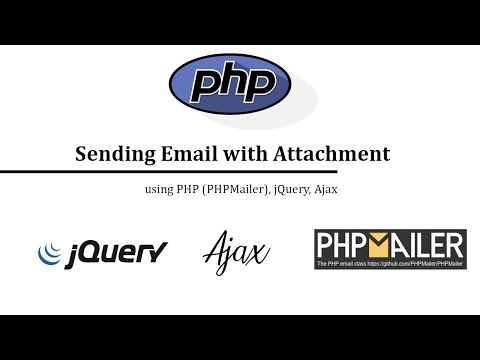
Как удалить настройку mbstring.func_overload
При обновлении Bitrix можно столкнуться с проблемой: «Для обновления продукта необходимо удалить настройку PHP mbstring.func_overload. Пожалуйста, внесите необходимые изменения или обратитесь в службу технической поддержки вашего хостинга».
Решить эту проблему можно удалением параметра mbstring.func_overload. Как это сделать читайте в статье Как удалить настройку PHP mbstring.func_overload.
Как исправить ошибку PHP mbstring.internal_encoding
В версиях Bitrix версии 20.100.0 и ниже может возникнуть ошибка, которая связана с неправильными настройками параметров mbstring.func_overload и mbstring.internal_encoding.
Как решить эту проблему читайте в статье Ошибка PHP mbstring.internal_encoding.
Как включить обработку PHP в HTML
На хостинге Linux
В некоторых случаях вид строк может отличаться от указанных в примере. Чтобы корректно добавить строки, мы рекомендуем обратиться в техническую поддержку.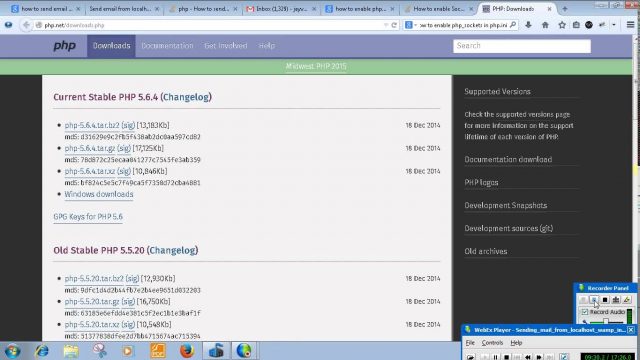
ISPmanager
cPanel
Plesk
-
1.
Перейдите в корневую папку сайта.
-
2.
Создайте файл с названием .htaccess или откройте его, если файл уже существует.
- Если вы храните настройки PHP отдельно для каждого домена по пути /var/www/php-bin/имя-домена/php.ini, добавьте в файл следующие строки:
AddHandler fcgid-script .php .phtml .html .htm FCGIWrapper /var/www/php-bin/u1234567/domain.ru/php .php FCGIWrapper /var/www/php-bin/u1234567/domain.ru/php .phtml FCGIWrapper /var/www/php-bin/u1234567/domain.ru/php .html FCGIWrapper /var/www/php-bin/u1234567/domain.ru/php .htm
Где:
domain.ru — доменное имя вашего сайта;
u1234567 — логин вашего хостинга. Узнать его можно по инструкции.
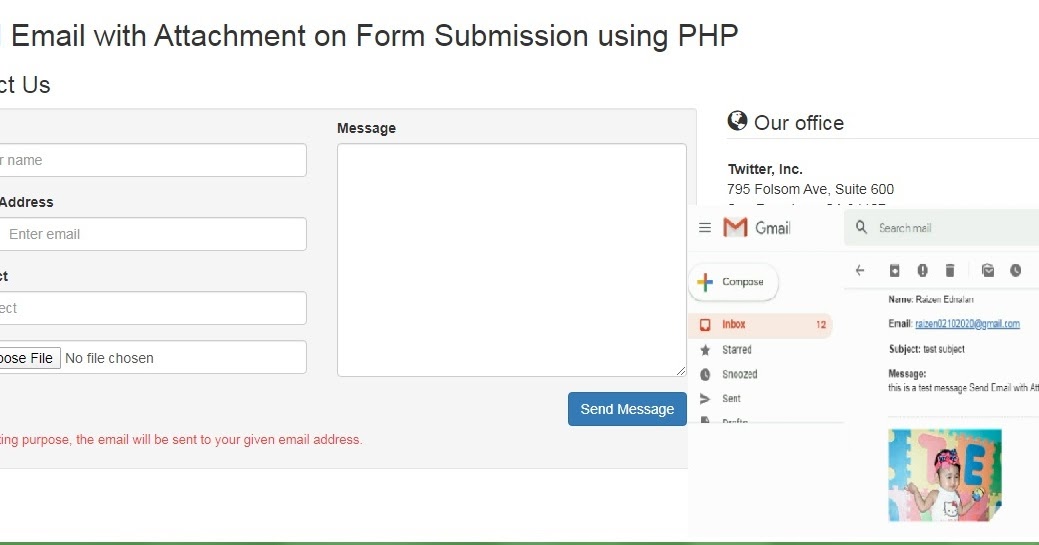
- Если вы используете общую версию PHP и храните настройки для всех доменов по пути /var/www/php-bin-php(номер-версии-PHP)/, добавьте в файл следующие строки:
AddHandler fcgid-script .php .phtml .html .htm FCGIWrapper /var/www/php-bin-php73/u1234567/php .php FCGIWrapper /var/www/php-bin-php73/u1234567/php .phtml FCGIWrapper /var/www/php-bin-php73/u1234567/php .html FCGIWrapper /var/www/php-bin-php73/u1234567/php .htm
Где:
php73 — ваша версия PHP. Узнать её можно по инструкции;
u1234567 — логин вашего хостинга. Узнать его можно по инструкции.
-
1.
Перейдите в корневую папку сайта.
-
2.
Создайте файл с названием .htaccess или откройте его, если файл уже существует.
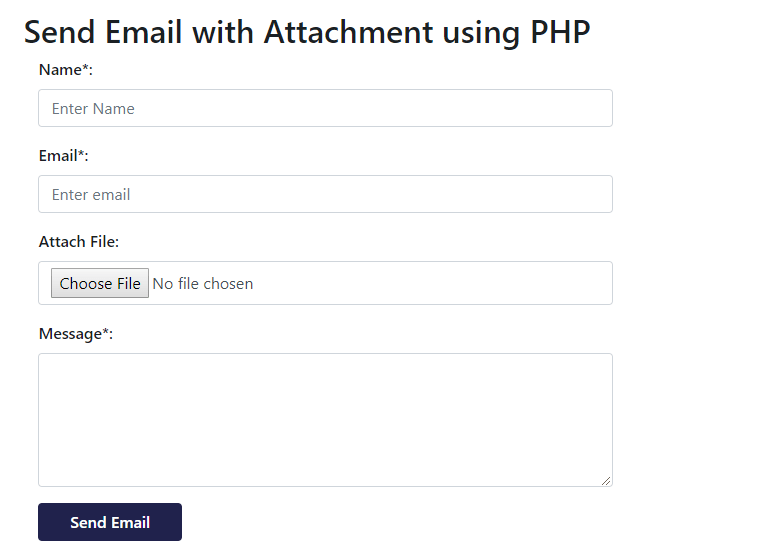 Добавьте в файл следующие строки:
Добавьте в файл следующие строки:AddHandler fcgid-script .php .phtml .html .htm FCGIWrapper /var/www/u1234567/php-bin/domain.ru/php .php FCGIWrapper /var/www/u1234567/php-bin/domain.ru/php .phtml FCGIWrapper /var/www/u1234567/php-bin/domain.ru/php .html FCGIWrapper /var/www/u1234567/php-bin/domain.ru/php .htm
Где:
domain.ru — доменное имя вашего сайта;
u1234567 — логин вашего хостинга. Узнать его можно по инструкции.
Обратите внимание! Если внешний вид вашей панели управления отличается от представленного в инструкции, перейдите в раздел «Сайты и домены» и в правом верхнем углу измените вид на «Активный».
-
1.
Перейдите в корневую папку сайта.
-
2.
Создайте файл с названием .
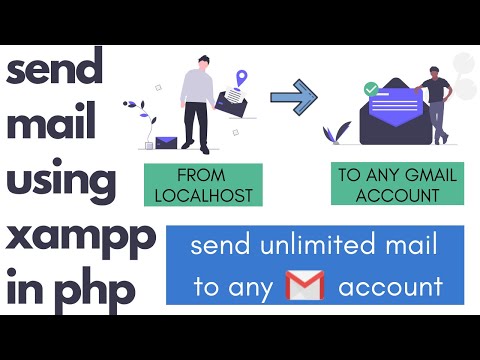 htaccess или откройте его, если файл уже существует. Добавьте в файл следующие строки:
htaccess или откройте его, если файл уже существует. Добавьте в файл следующие строки:AddHandler fcgid-script .php .phtml .html .htm FCGIWrapper /var/www/cgi-bin/cgi_wrapper/cgi_wrapper .php FCGIWrapper /var/www/cgi-bin/cgi_wrapper/cgi_wrapper .phtml FCGIWrapper /var/www/cgi-bin/cgi_wrapper/cgi_wrapper .html FCGIWrapper /var/www/cgi-bin/cgi_wrapper/cgi_wrapper .htm
Если данное решение не работает, добавьте другие строки:
AddType application/x-httpd-php .php AddHandler php-script .html
Готово, вы включили обработку PHP в HTML.
На хостинге Windows
Обратите внимание
Заказ Windows-хостинга больше недоступен. Стоимость продления для действующих пользователей остается прежней.
Перейдите в корневую папку сайта. Создайте файл с названием web.config или откройте его, если файл уже существует. Добавьте в файл следующие строки:
<?xml version="1.0" encoding="UTF-8"?>
<configuration>
<system. web>
<identity impersonate="false" />
</system.web>
<system.webServer>
<handlers>
<add name="PHP_via_FastCG1" path="*.htm" verb="*" modules="FastCgiModule" scriptProcessor="C:\Program Files (x86)\Parallels\Plesk\Additional\PleskPHP53\php-cgi.exe" resourceType="Either" />
<add name="PHP_via_FastCG2" path="*.html" verb="*" modules="FastCgiModule" scriptProcessor="C:\Program Files (x86)\Parallels\Plesk\Additional\PleskPHP53\php-cgi.exe" resourceType="Either" />
</handlers>
</system.webServer>
</configuration>
web>
<identity impersonate="false" />
</system.web>
<system.webServer>
<handlers>
<add name="PHP_via_FastCG1" path="*.htm" verb="*" modules="FastCgiModule" scriptProcessor="C:\Program Files (x86)\Parallels\Plesk\Additional\PleskPHP53\php-cgi.exe" resourceType="Either" />
<add name="PHP_via_FastCG2" path="*.html" verb="*" modules="FastCgiModule" scriptProcessor="C:\Program Files (x86)\Parallels\Plesk\Additional\PleskPHP53\php-cgi.exe" resourceType="Either" />
</handlers>
</system.webServer>
</configuration>Готово, вы включили обработку PHP в HTML.
Помогла ли вам статья?
Да
раз уже
помогла
Настройка веб-сервера Nginx + PHP-FPM + MySQL — Документация docs.cs-cart.ru 4.2.x
Предыдущая статья Следующая статья
Быстрая установка и настройка веб-сервера NginX для работы CS-Cart.
Если вы в первый раз настраиваете VPS сервер, то рекомендуем начать с изучения с более детальной инструкции: Настройка веб-сервера Apache.
Видео
Сервер и ресурсы
Для инструкции арендован самый простой VPS сервер.
Обычно VPS сервер предоставляется с чистой операционной системой, мы выбрали последнюю версию Ubuntu 14.04 LTS x86 на данный момент.
Технические характеристики сервера:
| ОС | Ubuntu 14.04 LTS x86 |
| Диск | 2.0 ГБ |
| Процессор | 2000 МГц |
| Память | 128 МБ |
Подсказка
Ресурсов данного сервера достаточно только для теста и эксперимента.
Предупреждение
Предупреждение! Настройку сервера для живого интернет-магазина необходимо доверить профессионалам.
Данная инструкция может быть использована для тестовых интернет-магазинов.
1. Подключаемся к серверу по SSH
Используем терминал (PuTTY).
2. Обновим список пакетов
Запустите в терминале (PuTTY) команду:
sudo apt-get update -y
3. Устанавливаем NginX
Наша команда:
sudo apt-get install nginx -y
4. Останавливаем Nginx
Остановим NginX на время настройки простой командой:
sudo service nginx stop
5. Узнаем количество процессоров в системе
Количество процессоров нам понадобится для конфигурации NginX:
cat /proc/cpuinfo | grep processor | wc -l
Запоминаем число процессоров.
6. Установим число процессов Nginx
Найдите на сервере и откройте для редактирования файл:
/etc/nginx/nginx.conf
Найдите строчку
worker_processes 4;
Установите для неё значение равное числу процессоров. В нашем случае один процессор.
Стало:
worker_processes 1;
Сохраняем.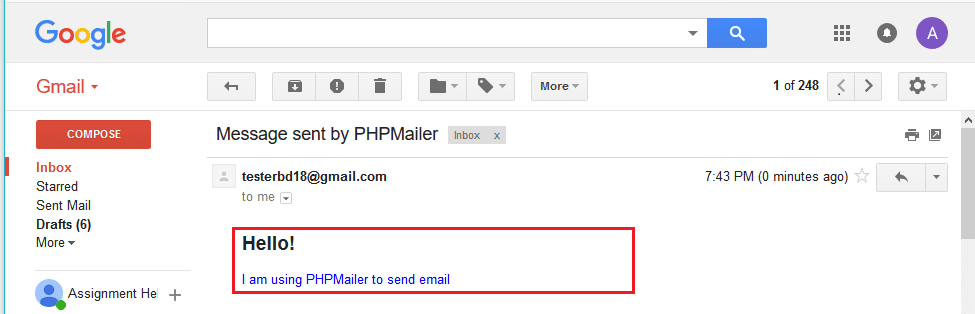
7. Создадим папку для интернет-магазина
Простая команда:
mkdir -p /var/www/html/example.com
Важно
В примерах команд и в конфигурационном файле мы будем использовать example.com. Замените его на имя своего домена, например, dbazhenov.ru.
8. Конфигурация Nginx
Нам необходимо настроить конфигурацию NginX. Сделаем так, чтобы Nginx понимал наш домен и отправлял его в нужную папку на сервере, а также установим правила для SEO.
Найдите на сервере и откройте файл:
/etc/nginx/sites-available/default
Удалите весь код и вставьте новый. Ниже будет код, в комментариях кратко описано происходящее. Вам нужно заменить домен example.com на ваш домен
#######################################################################
# Описание и конфигурация основного домена для интернет-магазина
#######################################################################
server {
listen 80;
# Домен интернет-магазина
server_name example. com;
############################################################################
# Кодировка по умолчанию
charset utf-8;
############################################################################
# Основной каталог интернет-магазина
root /var/www/html/example.com;
index index.php index.html index.htm;
############################################################################
# Сжатие
gzip on;
gzip_disable "msie6";
gzip_comp_level 6;
gzip_min_length 1100;
gzip_buffers 16 8k;
gzip_proxied any;
gzip_types text/plain application/xml
application/javascript
text/css
text/js
text/xml
application/x-javascript
text/javascript
application/json
application/xml+rss;
############################################################################
# Прочие настройки
client_max_body_size 100m;
client_body_buffer_size 128k;
client_header_timeout 3m;
client_body_timeout 3m;
send_timeout 3m;
client_header_buffer_size 1k;
large_client_header_buffers 4 16k;
############################################################################
access_log /var/log/nginx/example.
com;
############################################################################
# Кодировка по умолчанию
charset utf-8;
############################################################################
# Основной каталог интернет-магазина
root /var/www/html/example.com;
index index.php index.html index.htm;
############################################################################
# Сжатие
gzip on;
gzip_disable "msie6";
gzip_comp_level 6;
gzip_min_length 1100;
gzip_buffers 16 8k;
gzip_proxied any;
gzip_types text/plain application/xml
application/javascript
text/css
text/js
text/xml
application/x-javascript
text/javascript
application/json
application/xml+rss;
############################################################################
# Прочие настройки
client_max_body_size 100m;
client_body_buffer_size 128k;
client_header_timeout 3m;
client_body_timeout 3m;
send_timeout 3m;
client_header_buffer_size 1k;
large_client_header_buffers 4 16k;
############################################################################
access_log /var/log/nginx/example.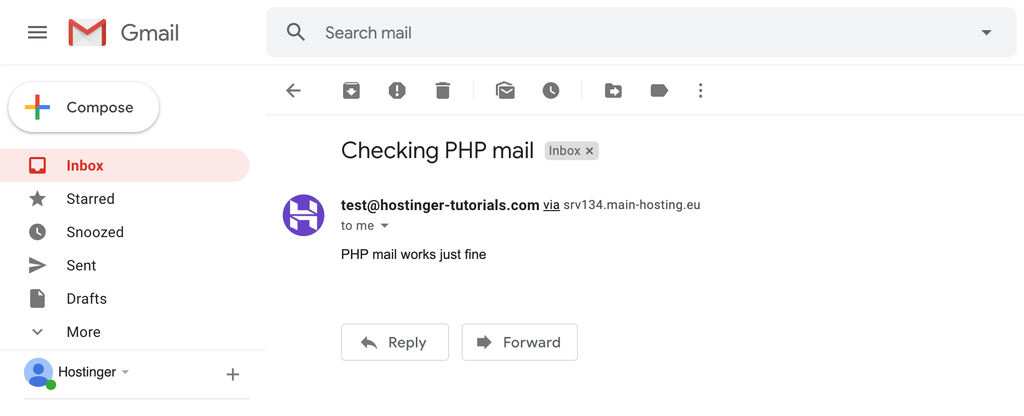 com_access.log combined;
error_log /var/log/nginx/example.com_error.log;
############################################################################
error_page 598 = @backend;
############################################################################
location @backend {
try_files $uri $uri/ /$2$3 /$3 /index.php =404;
# Путь к сокету PHP-FPM
fastcgi_pass unix:/var/run/php5-fpm.sock;
#
fastcgi_index index.php;
fastcgi_read_timeout 360;
# Добавляем содержимое fastcgi_params.conf
################################################################################
fastcgi_param QUERY_STRING $query_string;
fastcgi_param REQUEST_METHOD $request_method;
fastcgi_param CONTENT_TYPE $content_type;
fastcgi_param CONTENT_LENGTH $content_length;
fastcgi_param SCRIPT_NAME $fastcgi_script_name;
fastcgi_param REQUEST_URI $request_uri;
fastcgi_param DOCUMENT_URI $document_uri;
fastcgi_param DOCUMENT_ROOT $document_root;
fastcgi_param SERVER_PROTOCOL $server_protocol;
fastcgi_param HTTPS $https if_not_empty;
fastcgi_param GATEWAY_INTERFACE CGI/1.
com_access.log combined;
error_log /var/log/nginx/example.com_error.log;
############################################################################
error_page 598 = @backend;
############################################################################
location @backend {
try_files $uri $uri/ /$2$3 /$3 /index.php =404;
# Путь к сокету PHP-FPM
fastcgi_pass unix:/var/run/php5-fpm.sock;
#
fastcgi_index index.php;
fastcgi_read_timeout 360;
# Добавляем содержимое fastcgi_params.conf
################################################################################
fastcgi_param QUERY_STRING $query_string;
fastcgi_param REQUEST_METHOD $request_method;
fastcgi_param CONTENT_TYPE $content_type;
fastcgi_param CONTENT_LENGTH $content_length;
fastcgi_param SCRIPT_NAME $fastcgi_script_name;
fastcgi_param REQUEST_URI $request_uri;
fastcgi_param DOCUMENT_URI $document_uri;
fastcgi_param DOCUMENT_ROOT $document_root;
fastcgi_param SERVER_PROTOCOL $server_protocol;
fastcgi_param HTTPS $https if_not_empty;
fastcgi_param GATEWAY_INTERFACE CGI/1. /(\w+/)?(\w+/)?init.php {
return 404;
}
location ~* \.(tpl.?)$ {
return 404;
}
location ~ /\.(ht|git) {
return 404;
}
location ~* \.php$ {
return 598 ;
}
################################################################################
}
/(\w+/)?(\w+/)?init.php {
return 404;
}
location ~* \.(tpl.?)$ {
return 404;
}
location ~ /\.(ht|git) {
return 404;
}
location ~* \.php$ {
return 598 ;
}
################################################################################
}
9. Перезапускаем nginx
Опять терминал:
sudo service nginx restart
10. Устанавливаем PHP-FPM
Одной командой:
sudo apt-get install php5-fpm php5-mysql php5-curl php5-gd php-mail -y
Можете установить любую версию PHP, соответствующую системным требованиям. Но в этом случае придется поменять конфигурацию nginx (/etc/nginx/sites-available/default) соответствующим образом. Например, если вы устанавливаете PHP7-FPM, вам придётся заменить путь к сокету PHP-FPM на /var/run/php/php7.0-fpm.sock.
11. Установим MySQL
Команда для установки MySQL:
sudo apt-get install mysql-server -y
В процессе установки вам потребуется несколько раз ввести пароль. Не потеряйте пароль!
Не потеряйте пароль!
12. Установим PhpMyAdmin
Ещё одной командой установим PhpMyAdmin для удобства работы с базой данных:
sudo apt-get install phpmyadmin -y
Потребуется ввести пароль от MySQL.
Консоль попросит вас выбрать Apache2 или lighttpd во время установки, пропустите данный шаг, просто нажмите ENTER
13. Добавим конфигурацию Nginx для PhpMyAdmin
Сделаем так, чтобы PhpMyAdmin открывался на отдельном поддомене: pma.example.com. Нам необходимо добавить в конфигурацию nginx новый раздел для поддомена.
Откройте на сервере файл:
/etc/nginx/sites-available/default
В конец файла добавьте конфигурацию для поддомена, который будет ссылаться на phpmyadmin. Просто скопируйте код в конец существующей конфигурации, замените example.com на ваш домен:
#######################################################################
# pma.example.com
#######################################################################
server {
listen 80;
# Поддомен для phpmyadmin
server_name pma.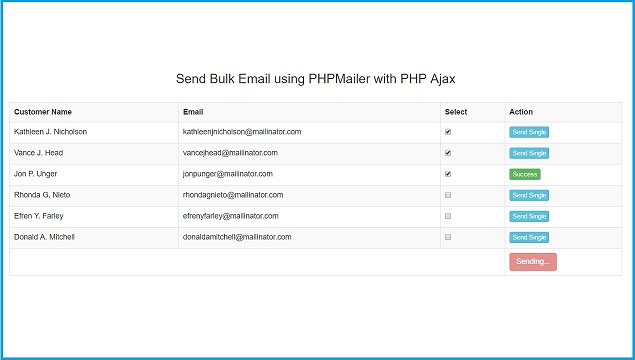 example.com www.pma.example.com;
charset utf-8;
# Расположение логов
access_log /var/log/nginx/pma.example.com_access.log combined;
error_log /var/log/nginx/pma.example.com_error.log;
# Путь по которому будет ссылаться поддомен
root /usr/share/phpmyadmin;
index index.php index.html index.htm;
location / {
try_files $uri $uri/ =404;
}
location ~ \.php$ {
root /usr/share/phpmyadmin;
proxy_read_timeout 61;
fastcgi_read_timeout 61;
try_files $uri $uri/ =404;
# Путь к сокету PHP-FPM
fastcgi_pass unix:/var/run/php5-fpm.sock;
fastcgi_index index.php;
fastcgi_param SCRIPT_FILENAME $document_root$fastcgi_script_name;
include fastcgi_params;
}
}
example.com www.pma.example.com;
charset utf-8;
# Расположение логов
access_log /var/log/nginx/pma.example.com_access.log combined;
error_log /var/log/nginx/pma.example.com_error.log;
# Путь по которому будет ссылаться поддомен
root /usr/share/phpmyadmin;
index index.php index.html index.htm;
location / {
try_files $uri $uri/ =404;
}
location ~ \.php$ {
root /usr/share/phpmyadmin;
proxy_read_timeout 61;
fastcgi_read_timeout 61;
try_files $uri $uri/ =404;
# Путь к сокету PHP-FPM
fastcgi_pass unix:/var/run/php5-fpm.sock;
fastcgi_index index.php;
fastcgi_param SCRIPT_FILENAME $document_root$fastcgi_script_name;
include fastcgi_params;
}
}
14. Перезапускаем nginx
Вы уже знаете команду для перезагрузки nginx:
sudo service nginx restart
15. Всё! Устанавливаем CS-Cart
- Скопируйте архив с CS-Cart в папку домена на новом сервере (/var/www/html/example.
 com).
com). - Распакуйте архив
- Установите нужные права на файлы и папки.
- Создайте базу данных для интернет-магазина в PhpMyAdmin
- Завершите установку в бразере: Установка в браузере
Больше информации
email — Какой SMTP-сервер PHP mail() использует по умолчанию, и есть ли варианты получше?
спросил
Изменено 9 лет, 5 месяцев назад
Просмотрено 41к раз
Я размещаю свой сайт с помощью GoDaddy и в данный момент использую функцию PHP mail() для отправки электронных писем с моего сайта. У GoDaddy есть ограничение на 1000 SMTP-ретрансляторов в день для сообщений с формами, но они клянутся, что с моим PHP-скриптом я не должен его трогать.
Поскольку
mail()не принимает информацию SMTP, он просто автоматически использует GoDaddy (или любой другой хостинг, на котором вы можете находиться)?Если мой сайт ожидает отправки более 1000 электронных писем в день (отдельно, не в цикле), должен ли я использовать другой метод или
mail()правильный выбор?
- php
- электронная почта
2
Php по умолчанию использует локальный почтовый сервер. Однако вы можете указать это в файле конфигурации php.ini.
Однако вы можете указать это в файле конфигурации php.ini.
Если вы планируете отправлять больше сообщений электронной почты, возможно, вы захотите найти другой сервер для отправки почты или альтернативный хостинг
2
Не используйте функцию mail() в php, она отправит вашу почту только в мусор. Вместо этого используйте функцию почтовой программы SMTP php.
Почему мы должны использовать SMTP вместо PHP mail():
SMTP войдите в реальную учетную запись на почтовом сервере и отправьте почту через SMTP на другой почтовый сервер. Если почтовый сервер настроен правильно, ваши письма отправляются с реальной учетной записи на почтовом сервере и не будут помечены как спам.
Почта , отправленная с помощью функции mail(), в большинстве случаев отправляется с помощью sendmail. Аутентификации не происходит, и почти всегда оно будет помечено как спам, если вы используете «От:» в дополнительных заголовках.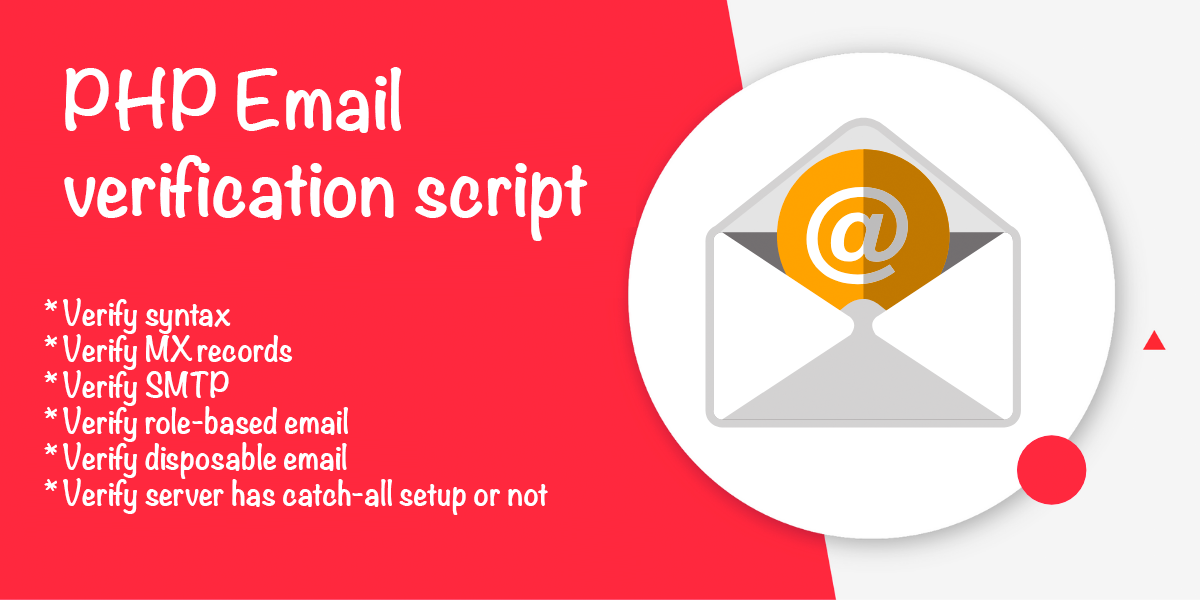
Это потому, что если вы посмотрите на исходный файл электронной почты, скажем, в Gmail, вы увидите отправленные заголовки. На самом деле вы отправляете сообщение с адреса [email protected], а не с адреса [email protected], как вы сказали почтовой функции. Если вы используете SMTP и просматриваете оригинал, электронное письмо на самом деле отправляется с адреса [email protected]
. Вы можете загрузить класс SMTP по адресу:
- https://code.google.com/a/apache-extras.org/p. /phpmailer/source/browse/trunk/class.smtp.php?r=170
- http://www.phpclasses.org/package/14-PHP-Sends-e-mail-messages-via-SMTP-protocol.html
На машине *nix функция PHP mail() не поддерживает SMTP, а вместо этого использует sendmail() или другой сконфигурированный почтовый скрипт на сервере. Этот скрипт может отправлять через SMTP, но это не самый простой способ в PHP (если у вас уже нет скрипта). Для использования SMTP я бы рекомендовал PHPMailer. Пользуюсь уже несколько лет и нахожусь под впечатлением. Он поддерживает SMTP наряду со многими другими протоколами, а также имеет другие полезные функции, такие как добавление только текста для электронного письма в формате HTML и создание правильных заголовков электронной почты. Вы также можете расширить класс, чтобы установить значения по умолчанию, такие как SMTP-сервер и адрес электронной почты/имя, чтобы вам не приходилось устанавливать их каждый раз, когда вы хотите отправить электронное письмо. Он также делает очень хорошие отчеты об ошибках и отладку.
Пользуюсь уже несколько лет и нахожусь под впечатлением. Он поддерживает SMTP наряду со многими другими протоколами, а также имеет другие полезные функции, такие как добавление только текста для электронного письма в формате HTML и создание правильных заголовков электронной почты. Вы также можете расширить класс, чтобы установить значения по умолчанию, такие как SMTP-сервер и адрес электронной почты/имя, чтобы вам не приходилось устанавливать их каждый раз, когда вы хотите отправить электронное письмо. Он также делает очень хорошие отчеты об ошибках и отладку.
Я также рекомендую этот класс для отправки тысяч электронных писем. Я недавно сделал> 5000 за один день с ним и не было никаких проблем.
Если вам нужно использовать внешний сервер электронной почты, требующий аутентификации, вы не сможете использовать функцию PHP mail().
Я рекомендую использовать: http://pear.php.net/package/Mail
2
mail() использует настройки, определенные в php.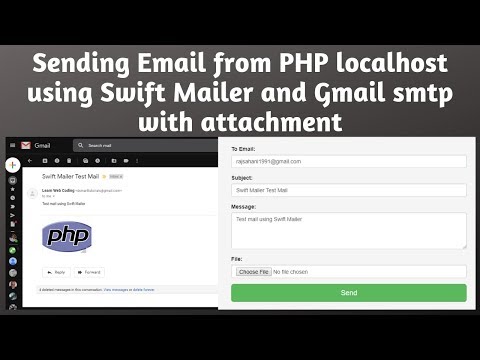 ini. Для серверов Windows требуется фактический smtp-сервер, в то время как серверы *nix будут использовать любой mta, установленный на сервере (если он есть).
ini. Для серверов Windows требуется фактический smtp-сервер, в то время как серверы *nix будут использовать любой mta, установленный на сервере (если он есть).
Как уже упоминалось, если вы хотите использовать альтернативный smtp-сервер, используйте альтернативную библиотеку, например SwiftMailer. Также вы хотели бы убедиться, что smtp-сервер работает быстро. Я видел замедление при использовании smtp-сервера, такого как gmail.
GoDaddy использует Smart SMTP Relay даже для выделенных серверов, размещенных на GoDaddy. Ограничение основано на том, сколько электронных писем проходит через Smart relay.
Если у вас есть веская причина для отправки большего количества электронных писем, и вы можете убедиться, что ваш сайт не рассылает спам и что все электронные письма подписаны, служба поддержки увеличит лимит для вас, если вы сообщите им оценку сколько писем нужно отправить.
Я использую проект phpmailer с открытым исходным кодом около семи лет — это потрясающе! Вы можете использовать его для подключения к внешнему SMTP-серверу.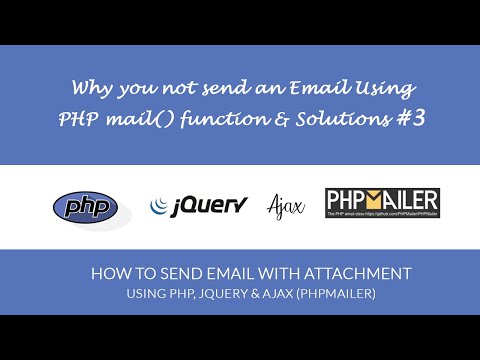
Поскольку это старый пост, я подумал, что было бы полезно обновить ответ —
Сейчас это сделать намного проще, чем раньше 🙂 В PHP 4 пакет PEAR Mail обычно уже установлен, и этот действительно простой учебник показывает вам несколько строк кода, которые вам нужно добавить в ваш файл php http://email.about.com/od/emailprogrammingtips/qt/PHP_Email_SMTP_Authentication.htm
Большинство хостинговых компаний перечисляют необходимые вам настройки SMTP. Я использую JustHost, и они перечисляют их по адресу https://my.justhost.com/cgi/help/26 (в разделе «Сервер исходящей почты»)
. Если вам нужно использовать стороннюю почтовую службу, я бы рекомендовал отказаться от использовать mail() и заменить библиотекой SwiftMailer. Это многофункциональный компонент (поддерживает аутентификацию, вложения, шифрование и т. д.), мы использовали его в нескольких местах. Это также бесплатно и с открытым исходным кодом.
2
Зарегистрируйтесь или войдите в систему
Зарегистрируйтесь с помощью Google
Зарегистрироваться через Facebook
Зарегистрируйтесь, используя электронную почту и пароль
Опубликовать как гость
Электронная почта
Требуется, но не отображается
Опубликовать как гость
Электронная почта
Требуется, но не отображается
WP Mail SMTP от WPForms — самый популярный плагин SMTP и журнала электронной почты — плагин WordPress
Плагин WordPress Mail SMTP
Возникли проблемы с тем, что ваш сайт WordPress не отправляет электронные письма? Ты не один.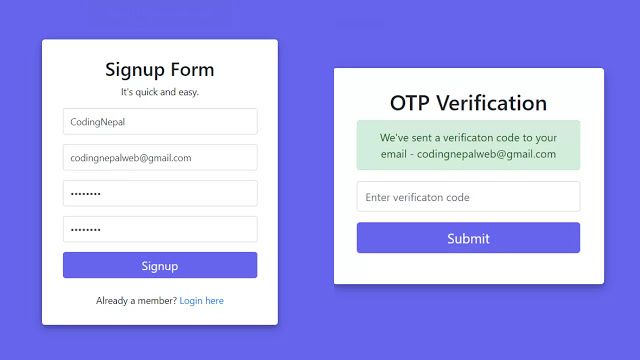 Более 3 миллионов веб-сайтов используют WP Mail SMTP для надежной отправки своих электронных писем.
Более 3 миллионов веб-сайтов используют WP Mail SMTP для надежной отправки своих электронных писем.
Наша цель — сделать доставку электронной почты простой и надежной. Мы хотим, чтобы ваши электронные письма попадали в папку «Входящие».
WP Mail SMTP исправляет вашу доставку электронной почты, перенастраивая WordPress для использования надлежащего SMTP-провайдера при отправке электронных писем.
Наш простой в использовании мастер установки и подробная документация помогут вам в этом процессе.
Что такое SMTP?
SMTP (простой протокол передачи почты) — это отраслевой стандарт для отправки электронных писем. Правильная конфигурация SMTP помогает увеличить скорость доставки электронной почты за счет использования аутентификации.
Популярные почтовые клиенты, такие как Gmail, Yahoo, Office 365 и Zoho, постоянно борются со спамерами. Одна из вещей, на которую они обращают внимание, — это исходит ли электронное письмо из того места, откуда, по его утверждению, оно исходит.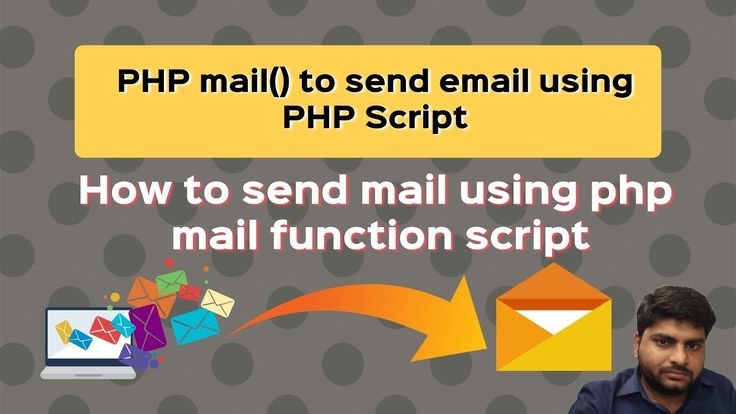
Если надлежащей аутентификации нет, то электронные письма либо попадают в папку СПАМ, либо, что еще хуже, вообще не доставляются.
Это проблема для многих сайтов WordPress, потому что по умолчанию WordPress использует функцию почты PHP для отправки электронных писем, сгенерированных WordPress или любым плагином контактной формы, таким как WPForms.
Проблема в том, что серверы большинства хостинговых компаний WordPress неправильно настроены для отправки электронных писем PHP.
Сочетание двух факторов приводит к тому, что ваши электронные письма WordPress не доставляются.
Как работает SMTP WP Mail?
Плагин WP Mail SMTP легко решает проблемы с доставкой электронной почты, улучшая и изменяя способ отправки электронной почты на вашем сайте WordPress. Мы перенастраиваем функцию wp_mail() либо для использования правильных учетных данных хоста SMTP, либо для использования встроенного почтового провайдера SMTP.
При использовании одного из наших встроенных интеграторов почтового провайдера SMTP (рекомендуется) электронные письма отправляются с использованием прямого API провайдера. Это означает, что даже если ваш веб-хост блокирует SMTP-порты, ваши электронные письма все равно успешно отправляются.
Это означает, что даже если ваш веб-хост блокирует SMTP-порты, ваши электронные письма все равно успешно отправляются.
Это поможет вам исправить все проблемы с отправкой электронной почты в WordPress.
Плагин WP Mail SMTP включает множество различных параметров настройки SMTP:
- SendLayer (рекомендуется №1)
- SMTP.com (рекомендуется)
- Sendinblue SMTP (рекомендуется)
- Почтовый пистолет SMTP
- SendGrid SMTP
- Почтовый штемпель SMTP
- SparkPost SMTP
- Gmail SMTP (Gmail, Google Workspace, G Suite)
- Microsoft SMTP (Outlook.com и Office 365) [Pro]
- Amazon SES SMTP [Pro]
- Zoho Mail SMTP [Pro]
- Все остальные SMTP
Для большинства параметров можно указать «имя отправителя» и «адрес электронной почты» для исходящих сообщений электронной почты.
Вместо того, чтобы пользователи использовали разные плагины SMTP и рабочие процессы для разных SMTP-провайдеров, мы решили объединить все это в одном.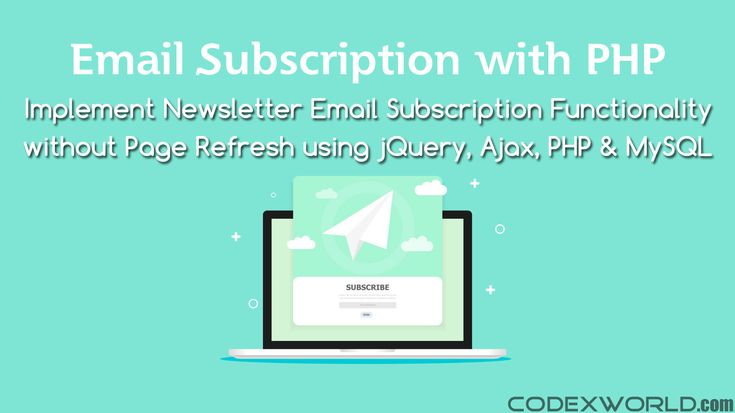 Именно это делает WP Mail SMTP лучшим SMTP-решением для WordPress.
Именно это делает WP Mail SMTP лучшим SMTP-решением для WordPress.
SendLayer
SendLayer — наша рекомендуемая служба транзакционной электронной почты №1.
Доступная цена и простая настройка делают его идеальным выбором для отправки электронных писем из WordPress. Он также имеет отслеживание открытий и кликов, журналы электронной почты и управление списками адресов электронной почты.
SendLayer — лучший выбор, если вам нужна надежная, быстрая и простая в настройке почтовая программа. Вы можете отправить сотни электронных писем бесплатно, подписавшись на пробную версию.
Прочтите нашу документацию по SendLayer для получения более подробной информации.
SMTP.COM
SMTP.com — рекомендуемая служба транзакционной электронной почты.
Обладая более чем 22-летним опытом доставки электронной почты, SMTP.com существует почти столько же, сколько и сама электронная почта. Они известны среди интернет-провайдеров как одни из самых надежных отправителей в Интернете.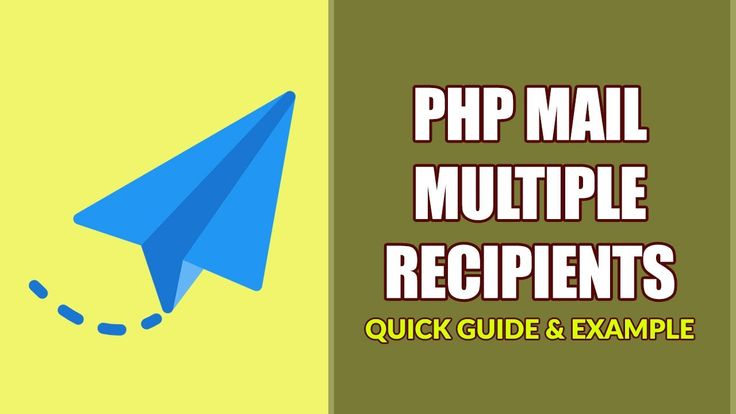
Их простой процесс интеграции позволяет начать отправку электронных писем за считанные минуты и воспользоваться многолетним опытом. SMTP.com предоставляет пользователям 50 000 бесплатных писем в течение первых 30 дней.
Прочтите нашу документацию SMTP.com для получения более подробной информации.
Sendinblue SMTP
Sendinblue — рекомендуемая служба транзакционной электронной почты.
Они обслуживают более 80 000 растущих компаний по всему миру и отправляют более 30 миллионов электронных писем каждый день.
Их специалисты по доставке электронной почты постоянно работают над оптимизацией надежности и скорости своей инфраструктуры SMTP. Sendinblue предоставляет пользователям 300 бесплатных писем в день.
Прочтите нашу документацию Sendinblue для получения более подробной информации.
Mailgun SMTP
Mailgun SMTP — популярный поставщик услуг SMTP, позволяющий отправлять большое количество электронных писем. Они предоставляют 5000 бесплатных электронных писем в месяц в течение 3 месяцев.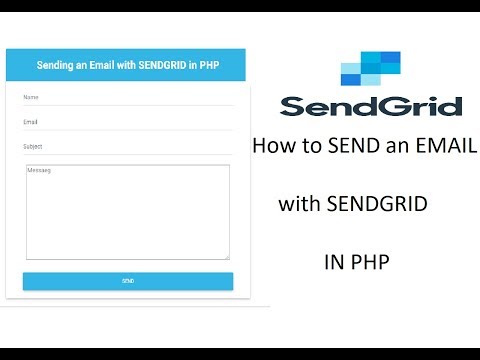
Плагин WP Mail SMTP предлагает встроенную интеграцию с MailGun. Все, что вам нужно сделать, это подключить свою учетную запись Mailgun, и вы улучшите доставляемость своей электронной почты.
Прочтите нашу документацию по Mailgun для более подробной информации.
SendGrid SMTP
SendGrid имеет бесплатный план SMTP, который можно использовать для отправки до 100 электронных писем в день. Благодаря нашей встроенной интеграции SendGrid SMTP вы можете легко и безопасно настроить SendGrid SMTP на своем сайте WordPress.
Прочтите нашу документацию по SendGrid для получения более подробной информации.
Postmark SMTP
Безопасно отправляйте электронные письма, используя свою учетную запись Postmark с нашей интеграцией API. Вы можете подписаться на бесплатную пробную версию без кредитной карты, которая позволяет отправлять до 100 электронных писем в месяц.
Прочтите нашу документацию по почтовому штемпелю для получения более подробной информации.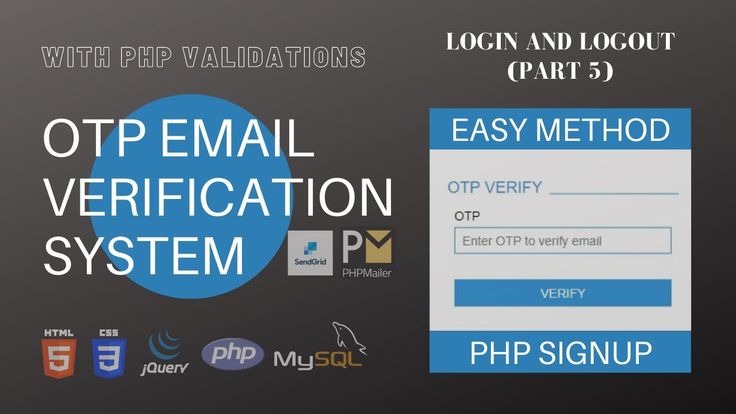
SparkPost SMTP
SparkPost — поставщик транзакционной электронной почты, которому доверяют крупные бренды и малые предприятия. Он отправляет более 4 триллионов электронных писем каждый год и сообщает 99,9% времени безотказной работы. Вы можете начать с бесплатной тестовой учетной записи, которая позволяет отправлять до 500 электронных писем в месяц.
Дополнительные сведения см. в нашей документации SparkPost.
Gmail SMTP (Gmail, Google Workspace, G Suite)
Часто блоггеры и владельцы малого бизнеса не хотят использовать сторонние службы SMTP. Вы можете использовать свою учетную запись Gmail или Google Workspace (также известную как G Suite/Google Apps) для электронной почты SMTP.
Это позволяет вам использовать свой профессиональный адрес электронной почты и улучшить доставку электронной почты.
В отличие от других подключаемых модулей SMTP для Gmail, наш вариант SMTP для Gmail использует OAuth для аутентификации вашей учетной записи Google, обеспечивая 100% безопасность вашей информации для входа.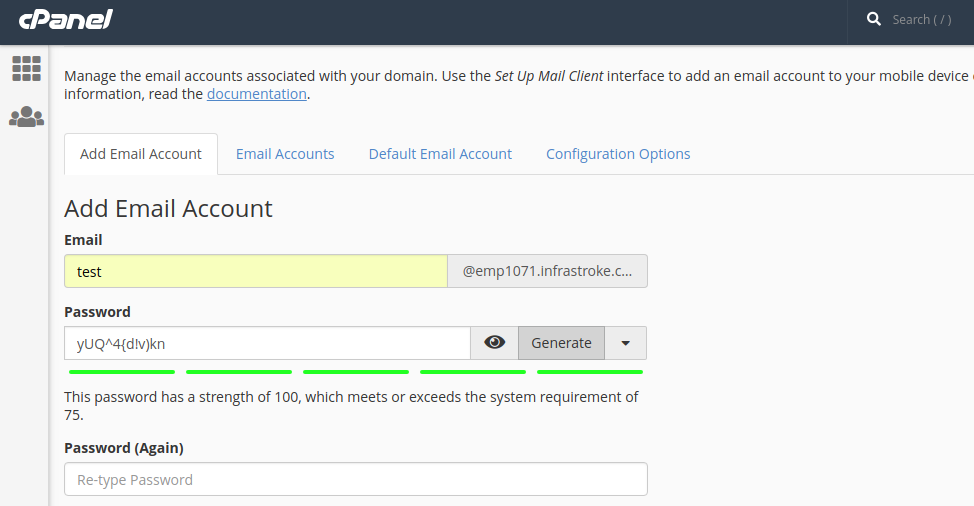
Дополнительные сведения см. в нашей документации по Gmail.
Microsoft SMTP (Outlook.com и Office 365)
Многие компании используют Outlook.com или Microsoft 365 для работы с электронной почтой. Наша интеграция с почтовой программой Microsoft позволяет вам использовать существующую учетную запись Outlook.com или Microsoft 365 для отправки электронных писем из WordPress для лучшей доставки.
Дополнительные сведения см. в нашей документации по Outlook и Microsoft 365.
Amazon SES SMTP
Опытные или технические пользователи могут использовать возможности Amazon AWS (Amazon Web Services) с помощью почтовой программы Amazon SES. Благодаря этой интеграции вы можете отправлять большое количество электронных писем по очень разумной цене.
Дополнительные сведения см. в нашей документации по Amazon SES.
Zoho Mail SMTP
Отправляйте электронные письма, используя свою личную или рабочую учетную запись Zoho Mail, сохраняя при этом свои учетные данные для входа в систему.
Прочтите нашу документацию по Zoho Mail для получения более подробной информации.
Другой SMTP
Плагин WP Mail SMTP также работает со всеми основными почтовыми службами, такими как Gmail, Yahoo, Outlook, Microsoft Live и любой другой службой отправки электронной почты, которая предлагает SMTP.
Можно установить следующие параметры:
- Указать хост SMTP.
- Укажите порт SMTP.
- Выберите шифрование SSL/TLS.
- Выберите, использовать аутентификацию SMTP или нет.
- Укажите имя пользователя и пароль SMTP.
Чтобы просмотреть рекомендуемые настройки для популярных служб, а также советы по устранению неполадок, ознакомьтесь с нашей документацией по SMTP.
Миграция в один клик
Хотите переключиться со старого SMTP-плагина на WP Mail SMTP? Мы упростили перенос настроек SMTP одним щелчком мыши!
WP Mail SMTP автоматически обнаружит ваш существующий SMTP-плагин (Easy WP SMTP, FluentSMTP и т.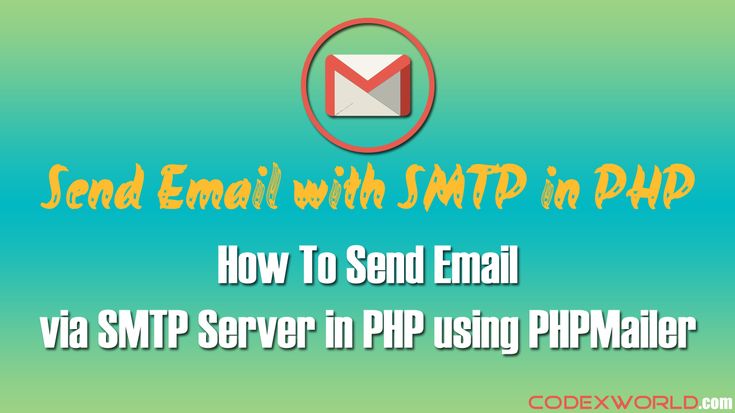 д.), когда вы запустите простой мастер настройки. Просто нажмите «Импорт», чтобы скопировать настройки.
д.), когда вы запустите простой мастер настройки. Просто нажмите «Импорт», чтобы скопировать настройки.
Наш инструмент миграции в один клик поддерживает все эти плагины:
- Easy WP SMTP
- FluentSMTP
- Почтовая программа SMTP
- SMTP-почтовая программа
- WP SMTP
WP Mail SMTP PRO
Помимо встроенной интеграции с Microsoft, Amazon SES и Zoho Mail, WP Mail SMTP Pro предоставляет доступ ко многим другим мощным функциям и службам.
Нажмите здесь, чтобы приобрести WP Mail SMTP Pro прямо сейчас!
Журнал электронной почты
Регистрация электронной почты позволяет вам регистрировать и просматривать все электронные письма, отправленные с вашего сайта. Журналы электронной почты полезны для хранения электронных писем для ваших записей, аудита исходящих электронных писем и отладки во время разработки сайта.
Но это только начало. Наши мощные журналы электронной почты WordPress открывают дополнительные инструменты, которые помогут вам измерить вовлеченность электронной почты и улучшить ее доставку:
Повторная отправка электронных писем
Вы повторно отправляете любое электронное письмо или пересылаете его на один или несколько адресов электронной почты прямо из своего журнала электронной почты. На обзорной странице вы также можете повторно отправить несколько электронных писем. Это отличный способ повторно отправить письма, которые не удалось отправить, или переслать важные письма на альтернативный адрес электронной почты.
На обзорной странице вы также можете повторно отправить несколько электронных писем. Это отличный способ повторно отправить письма, которые не удалось отправить, или переслать важные письма на альтернативный адрес электронной почты.
Отслеживание открытий и переходов по электронной почте
Хотите знать, было ли действительно открыто важное электронное письмо или были ли нажаты какие-либо ссылки в электронном письме? Наш журнал электронной почты позволяет вам просматривать статистику открытия и отслеживания кликов для ваших электронных писем WordPress.
Хранить вложения электронной почты
WP Mail SMTP позволяет хранить все вложения электронной почты, отправленные с вашего сайта WordPress. Это упрощает просмотр вложения или его локальное архивирование.
Экспорт журналов электронной почты
Легко экспортируйте журналы электронной почты WordPress в CSV, EML или Excel. Вы можете фильтровать журналы электронной почты перед экспортом и загружать только те данные, которые вам нужны.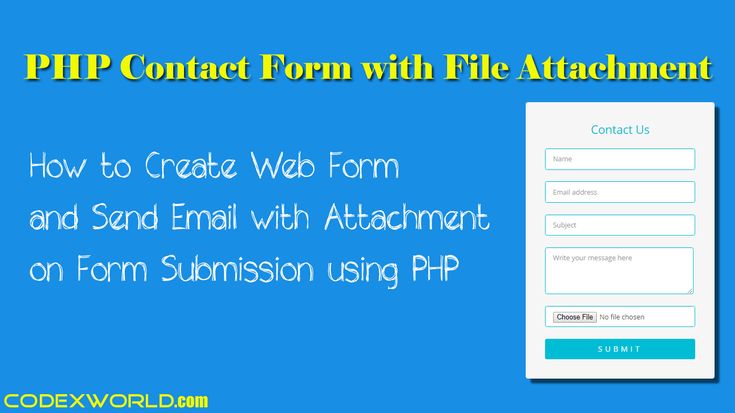 Эта функция позволяет легко создавать собственные отчеты о доставляемости. Вы также можете использовать данные на сторонних информационных панелях для отслеживания доставляемости вместе с другой статистикой вашего веб-сайта.
Эта функция позволяет легко создавать собственные отчеты о доставляемости. Вы также можете использовать данные на сторонних информационных панелях для отслеживания доставляемости вместе с другой статистикой вашего веб-сайта.
Печать сообщений электронной почты
После активации ведения журнала электронной почты любой отдельный файл журнала можно распечатать в удобном для чтения формате. Если вы хотите заархивировать журнал электронной почты в цифровом виде, его также легко экспортировать в документ PDF.
Простое управление журналами электронной почты для нескольких сайтов
WP Mail SMTP позволяет сетевым администраторам легко просматривать журналы электронной почты для дочерних сайтов и управлять ими. Вы можете получить доступ ко всей информации о доставляемости с панели администратора сети и быстро переключаться между дочерними сайтами. Это упрощает просмотр данных журналов электронной почты для всех дочерних сайтов на одной централизованной странице.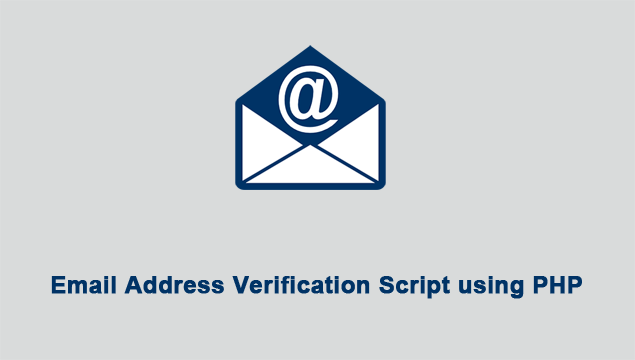
Резервное соединение
WP Mail SMTP Pro позволяет настроить несколько поставщиков почтовых программ. Основная конфигурация будет вашим основным подключением, и вы можете установить другое подключение в качестве резервного.
Если не удается отправить электронное письмо через основное соединение, WP Mail SMTP автоматически направит его через резервное соединение и попытается отправить снова. Это означает меньшее количество пропущенных писем, даже если что-то пойдет не так.
Оповещения по электронной почте
Получайте мгновенные уведомления о неудачных сообщениях электронной почты! Если почтовая программа вашего сайта или служба SMTP перестанут отправлять ваши электронные письма, вы немедленно получите уведомление. Выберите один из нескольких полезных методов оповещения, в том числе:
- Уведомления по электронной почте
- Slack-уведомления
- SMS/уведомления Twilio
- Уведомления о вебхуках
В сочетании с ведением журнала электронной почты и повторной отправкой электронной почты оповещения по электронной почте позволяют гарантировать, что ни одна важная электронная почта никогда не будет потеряна.
Интеллектуальная маршрутизация
Интеллектуальная маршрутизация позволяет отправлять электронные письма через различных поставщиков почтовых программ на основе настраиваемых критериев. Легко настраивайте условия интеллектуальной маршрутизации, используя десятки предустановленных параметров, включая содержание темы или сообщения электронной почты, адреса отправителя или получателя, а также плагин, инициировавший электронное письмо, и это лишь некоторые из них.
Использование интеллектуальной маршрутизации позволяет выбрать лучшую почтовую программу для каждого типа отправляемой электронной почты. Выберите транзакционную почтовую программу для отправки подтверждений заказов электронной коммерции, другую почтовую программу для рассылки информационных бюллетеней и маркетинговых писем и многое другое!
Выбор лучшей почтовой программы для каждого типа электронных писем, которые вам нужно отправить, улучшит вашу общую доставляемость и обеспечит доставку ваших электронных писем в почтовые ящики пользователей.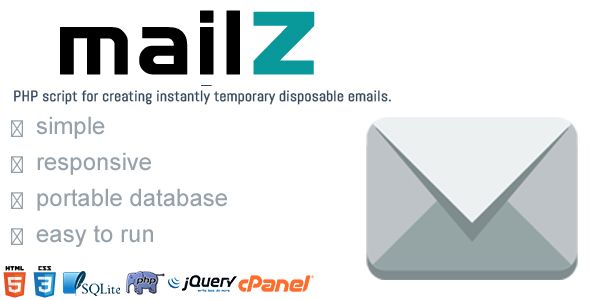
Отчеты по электронной почте
Отчеты по электронной почте позволяют легко и быстро отслеживать доставляемость и вовлеченность. Ваши показатели открытий и кликов сгруппированы по строкам темы, что упрощает просмотр эффективности кампаний или уведомлений. В отчете также каждую неделю отображаются отправленные и неудавшиеся электронные письма, чтобы вы могли быстро обнаружить любые проблемы. Вы также увидите диаграмму отчета по электронной почте прямо на панели инструментов WordPress.
Еженедельная сводка по электронной почте
Получайте статистику по электронным письмам WordPress, отправленным прямо в ваш почтовый ящик. Наши еженедельные электронные письма показывают, сколько писем отправляется с вашего сайта WordPress, какие из них открываются и кликают. Сводка также показывает вам статистику доставляемости, чтобы вы могли обнаружить любые проблемы, не входя в WordPress.
Управление электронной почтой и уведомлениями WordPress
Функция управления уведомлениями дает вам полный контроль над тем, какие электронные уведомления отправляет WordPress.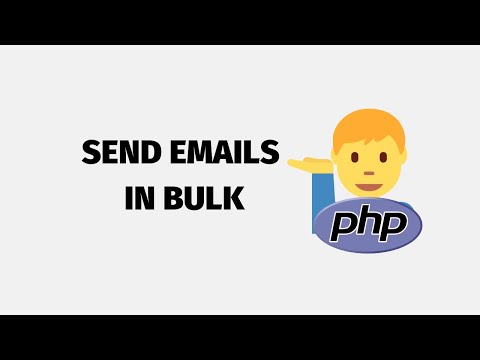 Это означает, что вы можете отключить различные уведомления WordPress по электронной почте. Не хотите получать электронные письма при создании новых пользователей? Нет проблем, выключите его.
Это означает, что вы можете отключить различные уведомления WordPress по электронной почте. Не хотите получать электронные письма при создании новых пользователей? Нет проблем, выключите его.
Настройки многосайтовой сети WordPress
Для пользователей, использующих многосайтовую сеть, наши сетевые настройки предоставляют централизованное расположение для простой настройки параметров SMTP для всех сайтов, что экономит ваше время.
Экспертная поддержка
Мы предоставляем ограниченную поддержку SMTP-плагина WP Mail на форумах WordPress.org. Доступ к нашей индивидуальной поддержке по электронной почте мирового класса доступен для пользователей WP Mail SMTP Pro.
Настройка White Glove
Наша услуга по настройке White Glove — отличный вариант, которым может воспользоваться каждый. Если у вас нет времени или, может быть, вы чувствуете себя немного не в своей тарелке — мы обеспечим вас.
Вы можете расслабиться и отдохнуть, пока мы все настроим для вас. Установка White Glove включает в себя установку и настройку плагина WP Mail SMTP, корректировку конфигурации вашего DNS для правильной проверки имени домена электронной почты, настройку SMTP.com или Mailgun, а также окончательное тестирование, чтобы убедиться, что все проходит с честью.
Установка White Glove включает в себя установку и настройку плагина WP Mail SMTP, корректировку конфигурации вашего DNS для правильной проверки имени домена электронной почты, настройку SMTP.com или Mailgun, а также окончательное тестирование, чтобы убедиться, что все проходит с честью.
Безопасность
Команда WP Mail SMTP очень серьезно относится к безопасности. Плагин не только соответствует всем передовым методам обеспечения безопасности, но у нас есть несколько доступных вариантов для обеспечения безопасности вашего сайта.
Прямые интеграции почтовых программ SMTP (рекомендуется), таких как SMTP.com, Sendinblue, Mailgun, SendGrid, Postmark и SparkPost, используют API официальных провайдеров. Это означает, что вы никогда не вводите свое имя пользователя или пароль в настройках плагина, и эти учетные данные не сохраняются в базе данных. Вместо этого мы используем токены или ключи API, которые гораздо более безопасны.
При использовании другой почтовой программы SMTP мы предоставляем возможность вставить ваш пароль в ваш
wp-config., поэтому он не отображается в настройках WordPress и не сохраняется в базе данных.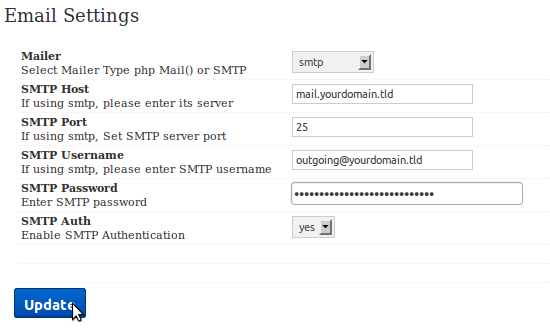 php
php
Кредиты
Плагин WP Mail SMTP был первоначально создан Каллумом Макдональдом. Теперь он принадлежит и поддерживается командой WPForms — лучшего конструктора форм перетаскивания для WordPress.
Вы можете попробовать бесплатную версию плагина WPForms, чтобы понять, почему он лучший на рынке.
Что дальше
Если вам нравится наш SMTP-плагин WP Mail, рассмотрите возможность проверить другие наши проекты:
- OptinMonster — получите больше подписчиков электронной почты с помощью самого популярного плагина оптимизации конверсии для WordPress.
- WPForms — онлайн-конструктор форм перетаскивания № 1 для WordPress (надежно на 5 миллионах сайтов).
- MonsterInsights — просматривайте статистику, которая имеет значение, и уверенно развивайте свой бизнес. Лучший плагин Google Analytics для WordPress.
- SeedProd — создавайте красивые целевые страницы с помощью нашего мощного конструктора целевых страниц с помощью перетаскивания.

- RafflePress — лучший плагин для бесплатных раздач и конкурсов WordPress для увеличения трафика и подписчиков в социальных сетях.
- Smash Balloon — плагин социальных сетей №1 для WordPress — отображает контент социальных сетей в WordPress без кода.
- AIOSEO — оригинальный SEO-плагин WordPress, помогающий вам занимать более высокие позиции в результатах поиска (нам доверяют более 3 миллионов сайтов).
- PushEngage — связывайтесь с посетителями после того, как они покинут ваш сайт, с помощью ведущего плагина веб-push-уведомлений.
- TrustPulse — добавьте уведомления о социальных доказательствах в режиме реального времени, чтобы повысить конверсию вашего магазина до 15%.
- SearchWP — Самый продвинутый поисковый плагин WordPress. Настройте свой алгоритм поиска WordPress, измените порядок результатов поиска, отслеживайте показатели поиска и все, что вам нужно, чтобы использовать поиск для развития вашего бизнеса.
- AffiliateWP — Плагин управления партнерскими программами №1 для WordPress.
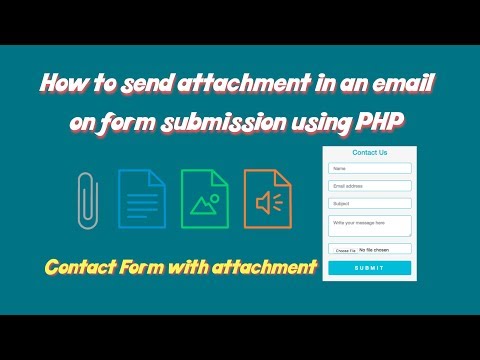 Легко создайте партнерскую программу для своего магазина электронной коммерции или членского сайта за считанные минуты и начните увеличивать свои продажи с помощью реферального маркетинга.
Легко создайте партнерскую программу для своего магазина электронной коммерции или членского сайта за считанные минуты и начните увеличивать свои продажи с помощью реферального маркетинга. - WP Simple Pay — Платежный плагин Stripe №1 для WordPress. Начните принимать разовые и регулярные платежи на своем сайте WordPress без настройки корзины. Код не требуется.
- Easy Digital Downloads — лучший плагин WordPress для электронной коммерции для продажи цифровых загрузок. Начните продавать электронные книги, программное обеспечение, музыку, цифровое искусство и многое другое за считанные минуты. Принимайте платежи, управляйте подписками, расширенный контроль доступа и многое другое.
- Sugar Calendar — простой и мощный плагин календаря событий для WordPress, который поставляется со всеми функциями управления событиями, включая платежи, планирование, часовые пояса, продажу билетов, повторяющиеся события и многое другое.
Посетите WPBeginner, чтобы изучить наши руководства по WordPress и узнать о других лучших плагинах WordPress.